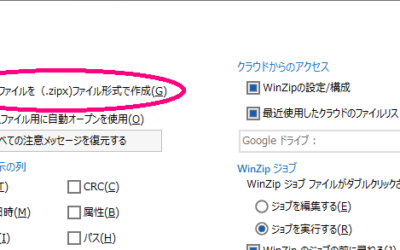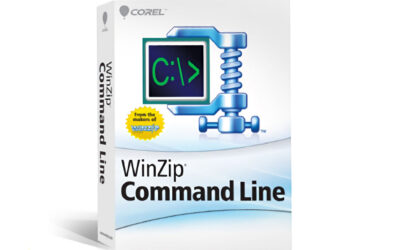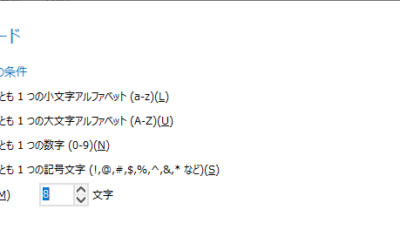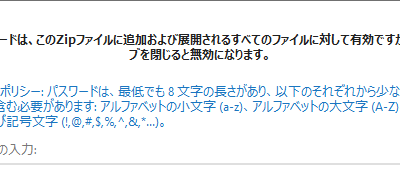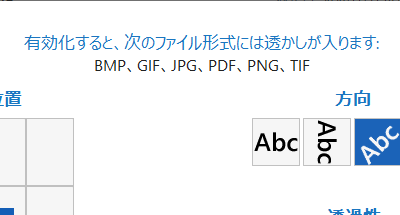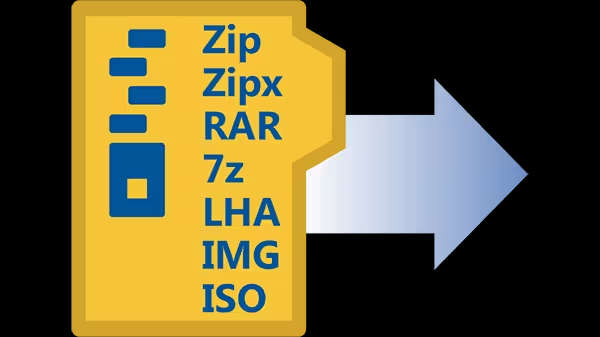
圧縮ファイルが解凍できない問題に悩んでいますか?この記事では、解凍できない主な原因とWinZipを使った簡単な解決方法を解説します。WinZipの機能や対応ファイル形式も紹介。無料体験版で今すぐ試してみましょう!
解凍できない圧縮ファイルの主な原因
圧縮ファイルを解凍できない場合、いくつかの原因が考えられます。この章では、その主な原因を6つ紹介します。
1-1. ファイル形式の互換性問題
解凍しようとしている圧縮ファイルの形式が、使用している解凍ソフトウェアと互換性がない場合、解凍ができません。
例えば、RAR形式の圧縮ファイルをZIP専用のソフトウェアで解凍しようとすると、エラーが発生します。
対処法としては、ファイル形式に対応したソフトウェアをインストールするか、ファイルを別の形式に変換して解凍することが考えられます。
1-2. ファイル破損
圧縮ファイルが破損していると、解凍できなくなります。ファイルの破損は、ダウンロード中の通信エラーや、ストレージ媒体の故障などが原因で発生することがあります。
破損したファイルを解凍しようとすると、エラーメッセージが表示されることが多いです。
対処法としては、ファイルを再ダウンロードするか、バックアップから復元することが考えられます。
1-3. パスワード保護されたファイル
パスワードで保護された圧縮ファイルは、正しいパスワードを入力しないと解凍できません。パスワードが分からない場合は、ファイルの送信者や作成者に問い合わせてパスワードを確認する必要があります。
1-4. ソフトウェアのバグや不具合
解凍ソフトウェア自体にバグや不具合がある場合、正常に圧縮ファイルの解凍ができないことがあります。
このような場合、ソフトウェアのアップデートや再インストールが対処法として考えられます。
また、他の解凍ソフトウェアを試すことも検討しましょう。
1-5. ファイル名やパスに問題がある
圧縮ファイルや解凍先のフォルダ名に使用できない文字が含まれている場合や、パスが長すぎる場合は、解凍ができないことがあります。
対処法としては、ファイル名やフォルダ名を変更し、使用できない文字を削除するか、パスを短くすることが考えられます。
1-6. ファイル容量とストレージ・システムリソースの問題
圧縮ファイルが非常に大きい場合や、解凍先のストレージ容量が不足している場合、システムリソースが不足している場合は、解凍できないことがあります。
対処法としては、不要なファイルを削除して容量を確保するか、解凍先を変更するか、システムリソースを増やすために他のアプリケーションを終了することが考えられます。
WinZipで解凍問題を簡単解決!
WinZipは、多くの圧縮ファイル形式に対応した便利な解凍ソフトウェアです。この章では、WinZipの主要機能とその利点、解凍手順を紹介します。
2-1. WinZipの主要機能とその利点
WinZipの主要機能は、圧縮・解凍、暗号化、ファイルの分割・結合、クラウドストレージとの連携などです。
これらの機能を使えば、ファイルの送受信や管理が容易になります。
また、WinZipは多くの圧縮ファイル形式に対応しており、互換性の問題を解決できます。
2-2. WinZipを使った解凍手順
2-2-1右クリックで一括解凍
展開したい圧縮フォルダーを右クリックし、「WinZip」-「WinZip」-「ここに展開」を選択
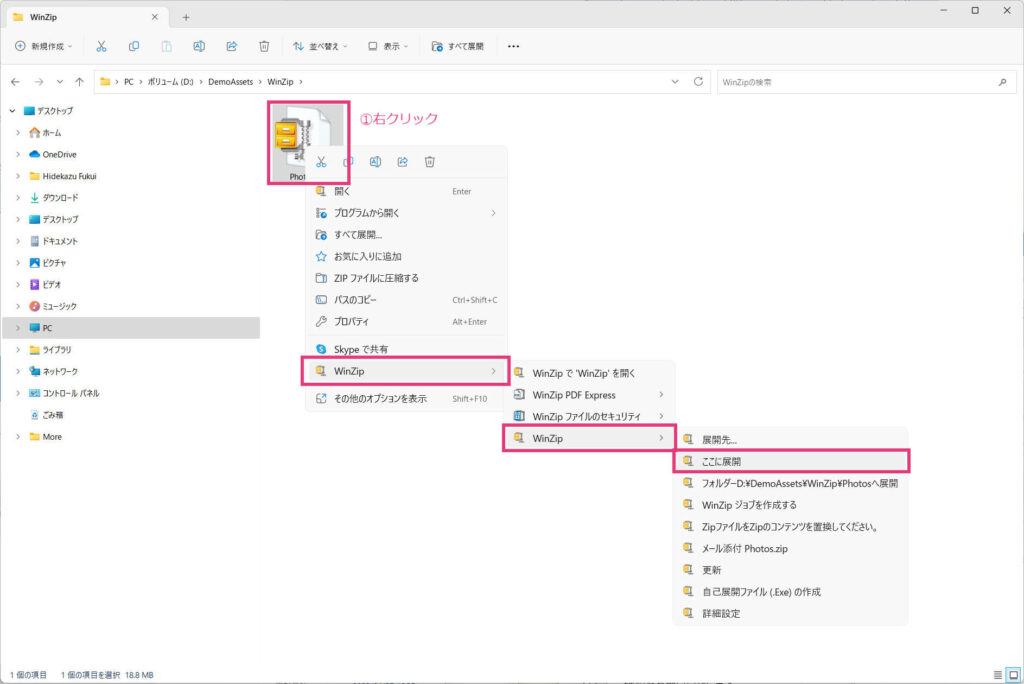
これで、WinZipを使って圧縮ファイルを簡単に解凍することができます。
2-2-2一部のファイルだけを解凍
1.展開したい圧縮フォルダーをダブルクリックして開きます。
2.展開したいファイルを展開先のフォルダーにドラッグさせます。
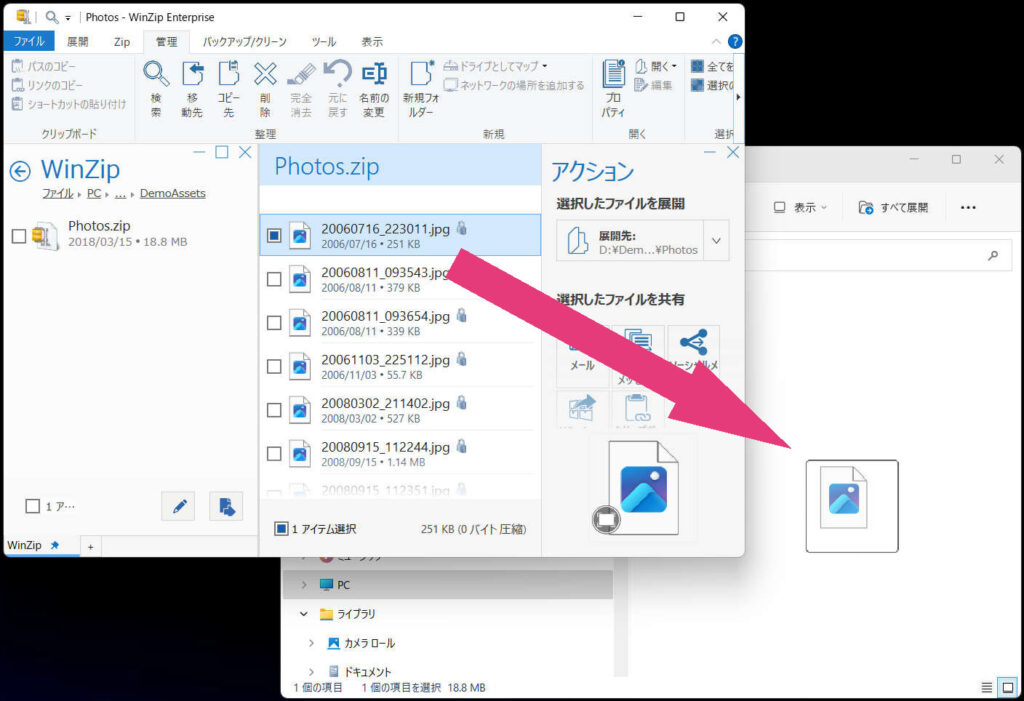
3.展開先に移動させると、圧縮されたファイルが展開されます。
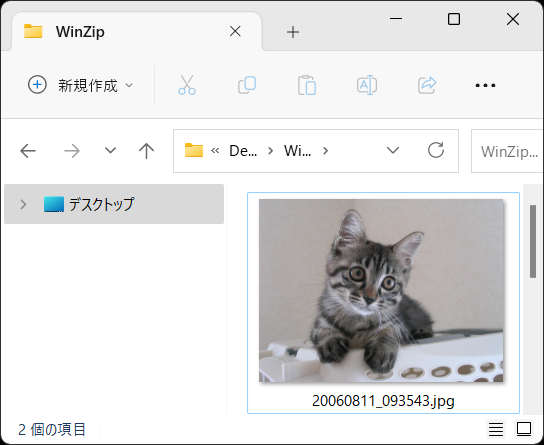
2-3. WinZipの対応ファイル形式
WinZipは、多くの圧縮ファイル形式に対応しています。
対応している主なファイル形式は、Zip、 Zipx、 RAR、 7z、 TAR、 GZIP、 VHD、 XZ、POSIX TAR のほか、一般的な圧縮形式のファイルをすべて開くことができます様々な圧縮ファイルを一つのソフトウェアで解凍できます。
WinZip以外の代替ソフトウェアと比較
WinZip以外にも、様々な圧縮・解凍ソフトウェアがあります。この章では、WinZipと他のソフトウェアの違いや、適している業界やユーザー層について解説します。
3-1. WinZipと他の圧縮・解凍ソフトウェアの違い
WinZipと他の圧縮・解凍ソフトウェアの主な違いは、対応ファイル形式や機能、インターフェースの使いやすさなどです。
例えば、7-Zipはオープンソースで無料のソフトウェアであり、多くのファイル形式に対応していますが、インターフェースがシンプルで機能も限定されています。
WinRARはRAR形式に特化しており、高い圧縮率を実現できますが、一部の機能が有料版でしか利用できません。
3-2. WinZipが適している業界やユーザー層
WinZipは、ビジネスユーザーから個人ユーザーまで幅広い層に適しています。
特に、大量のファイルを頻繁に送受信する業界や、機密性の高いデータを扱う業界では、WinZipの暗号化機能やクラウドストレージ連携機能が役立ちます。
また、初心者にも使いやすいインターフェースや、様々なファイル形式に対応した機能があるため、個人ユーザーにもおすすめです。
解決策とWinZipに関するQ&A
この章では、圧縮ファイルが解凍できない場合の一般的な対処法や、WinZipに関するよくある質問とその答えを紹介します。
4-1. 圧縮ファイルが解凍できない場合の一般的な対処法は?
圧縮ファイルが解凍できない場合の一般的な対処法は、次のような方法が考えられます。
- ファイル形式に対応した解凍ソフトウェアを使用する。
- ファイルを再ダウンロードするか、バックアップから復元する。
- パスワードを確認し、正しいパスワードを入力する。
- 解凍ソフトウェアをアップデートするか、再インストールする。
- ファイル名やパスを変更する。
- ストレージ容量を確保するか、解凍先を変更する。
4-2. WinZipで対応できるファイル形式はどのようなものがある?
WinZipは、ZIP, ZIPX, RAR, 7Z, TAR, GZIP, VHD, XZなど、多くの圧縮ファイル形式に対応しています。これにより、様々な圧縮ファイルを一つのソフトウェアで解凍できます。
4-3. WinZipで解凍したファイルが開けない場合の対処法は?
WinZipで解凍したファイルが開けない場合、次のような対処法が考えられます。
- ファイル形式に対応したソフトウェアをインストールする。
- ファイルが破損している場合、再ダウンロードするか、バックアップから復元する。
- ファイル名やパスに使用できない文字が含まれている場合、それらを削除する。
まとめ
圧縮ファイルが解凍できない問題は、さまざまな原因が考えられます。この記事では、主な原因と対処法を紹介し、WinZipを使った簡単な解決方法を解説しました。WinZipは多くの圧縮ファイル形式に対応し、便利な機能が搭載されています。そのため、ビジネスユーザーや個人ユーザーにとって、WinZipは解凍問題の解決に役立ちます。
WinZip以外にも、様々な圧縮・解凍ソフトウェアがありますが、対応ファイル形式や機能、使いやすさなどの点で違いがあります。そのため、自分のニーズに合ったソフトウェアを選ぶことが重要です。
圧縮ファイルが解凍できない問題に悩む前に、WinZipを試してみましょう。無料体験版が利用できるため、気軽に試すことができます。WinZipを活用して、圧縮ファイルの解凍問題を簡単に解決し、効率的なファイル管理を実現しましょう。
定番の圧縮解凍から PDF 編集、バックアップまで
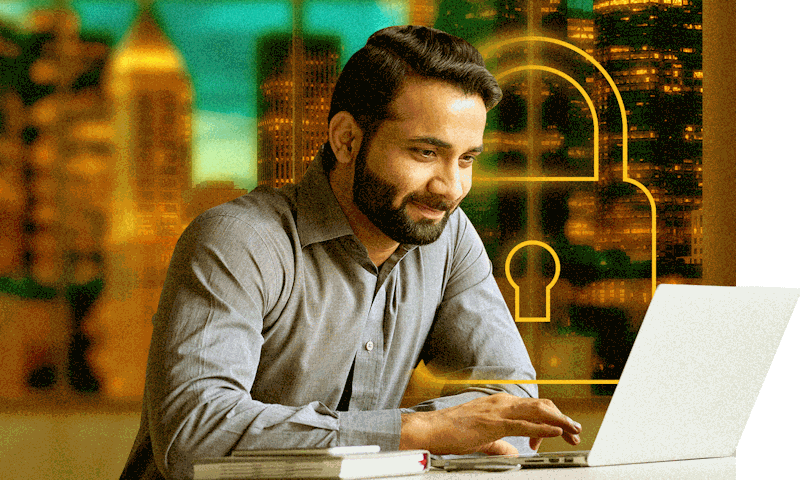
無料21日間トライアル実施中
個人はコチラから
法人はコチラから